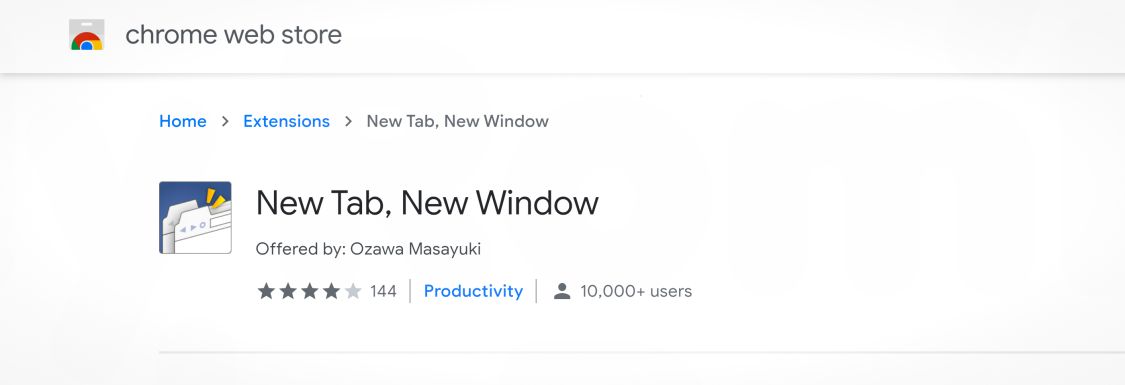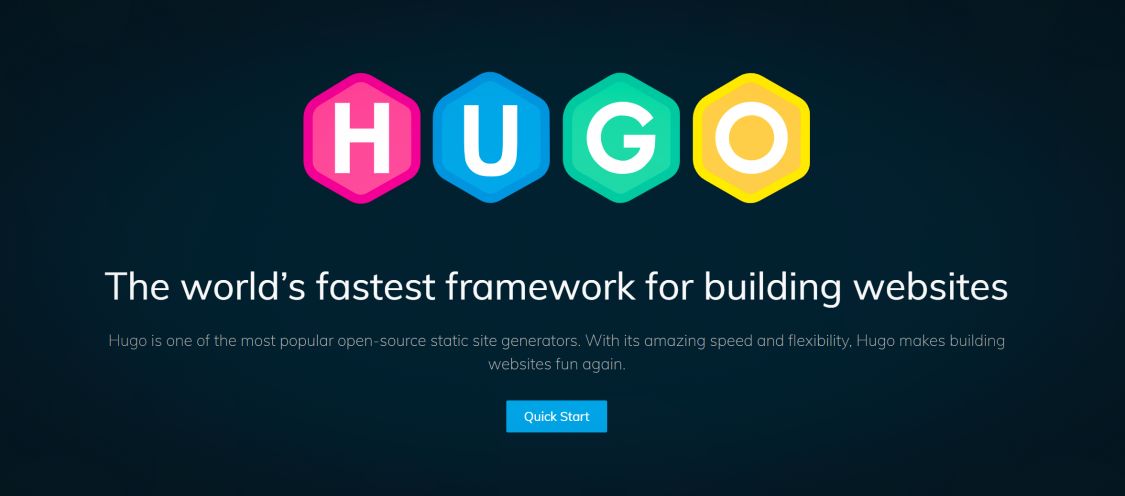【超個人的】Chrome(とVivaldy)にとりあえず入れる拡張機能8つ
自分がChromeに入れてる拡張機能をメモがてらリストアップしてみました。ほんとは開発用のやつとかEvernoteとかスクリーンショットとるやつとか(FireShot)、もっとたくさん入れてるんですけど、必須だーって思ったのはこの辺。
UX系
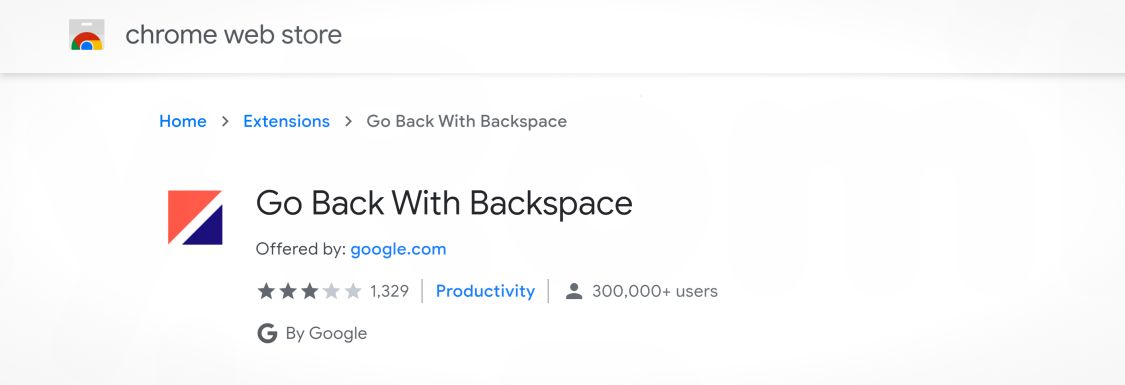
Go Back With Backspace
ブラウザバックのショートカットをバックスペースキーに割り当てる(と言うか復活させる)ちょー有名な拡張機能。
Go Back With Backspace - Chrome Web Store
https://chrome.google.com/webstore/detail/go-back-with-backspace/eekailopagacbcdloonjhbiecobagjci
“Backspaceで戻る”廃止というChrome世紀の愚行から早5年。
自分は相変わらず毎日何十回とバックスペースキーで戻ってますので、この拡張機能は必須。
普段使ってないので知りませんでしたが、2019年にはSafari、2020年にはEdgeもバックスペースキーのショートカットを削除したんですね。どいつもこいつもバカばっかりだわ! と言うかこの拡張機能、Google謹製なのである。わざわざ廃止してあとから拡張機能作るぐらいならショートカットキー復活させろばーかばーか!
ついにこの日が…BackSpaceキーによる「戻る」操作、メジャーブラウザーから完全消滅【やじうまWatch】 - INTERNET Watch
https://internet.watch.impress.co.jp/docs/yajiuma/1314238.html
なお、Vivaldyは標準でバックスペースで戻れるので入れなくても大丈夫😆
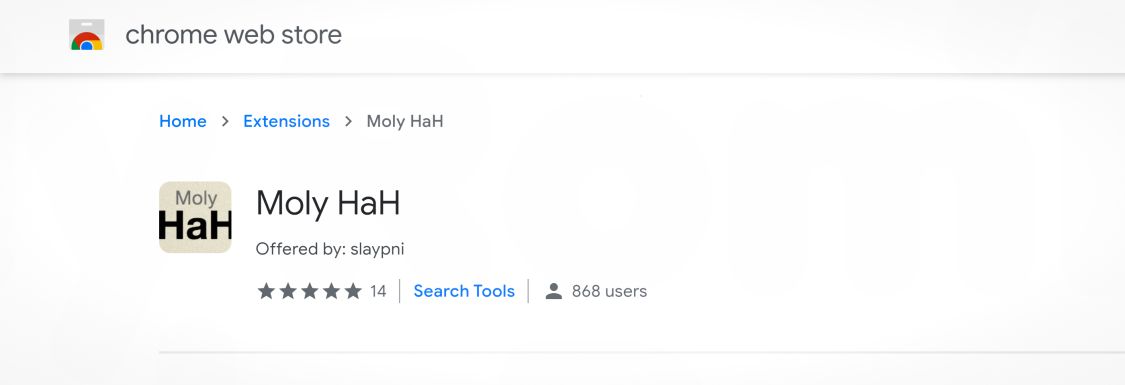
Moly HaH
この拡張機能を入れた状態で E キーを押すと、ページ上のすべてのリンクに1~3文字程度のショートカットキーワードが表示され、それをタイプすることでクリックできるようになります。要するにキーボードだけでナビゲーションできるようにするやつ。
Moly HaH - Chrome Web Store
https://chrome.google.com/webstore/detail/moly-hah/pjoacnohgednppackhamgfalpkffeeek
ショートカットキーとなるキーワードも、できるだけホームポジションに近いアルファベットが最小文字になるよう生成されるので、大抵は2文字タイプすればジャンプできてスピーディー。さらにインクリメンタルサーチ風にタイプするごとに該当しないショートカットは消去されていくのでわかりやすい。
Ctrl+L でアドレスバーにフォーカスしてURLを先頭数文字タイプして補完からジャンブ→この拡張機能でリンクを辿る…… というように、ブラウジングにマウスを握る必要が殆《ほとん》どなくなります。超快適。
同様の機能を実現する拡張機能はいくつかあるようですが、試してみた結果、自分にはこのMolyが一番お手軽でしっくり来たので残りました。
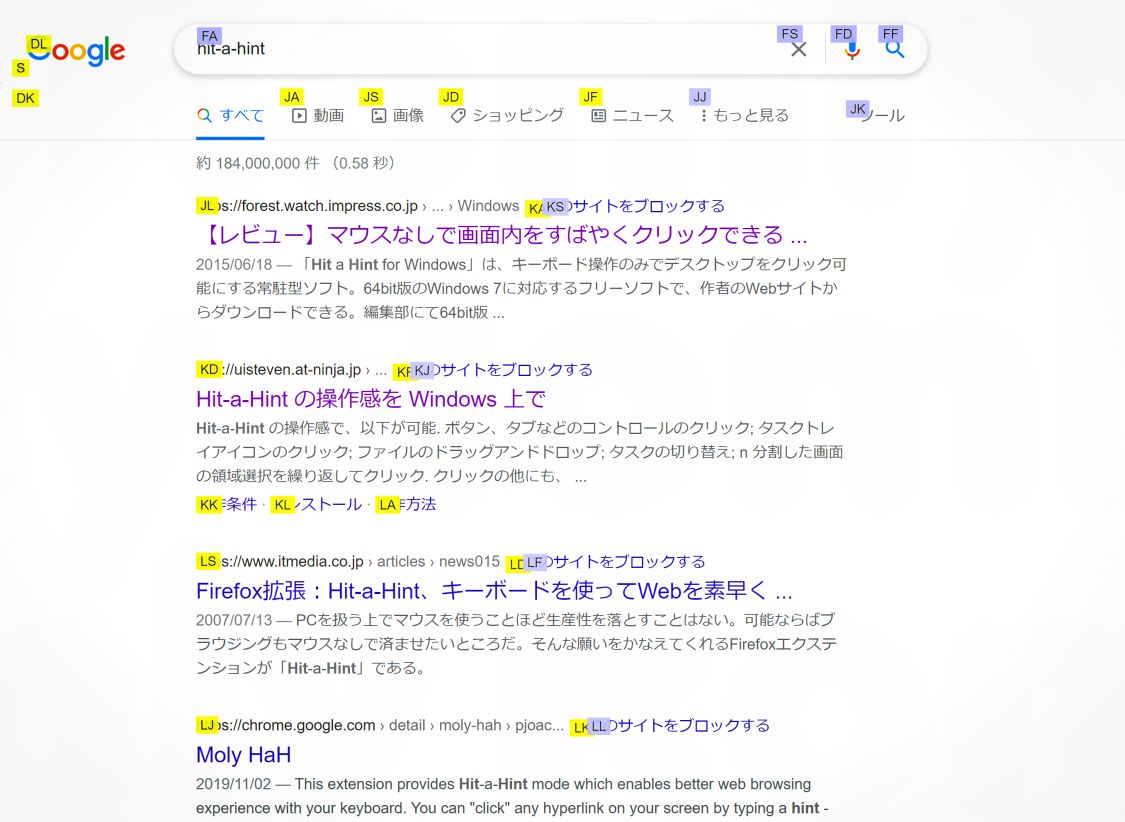
『Hit-a-Hint』という概念らしいですね。もうこれはOS標準で出来るようにすべき。一応そういったソフトはあるみたいで、Windows用はUIAssistant、Mac用はvimacという名前。残念ながらUIAssistantは自分のWindows10ではうまく動きませんでした。vimacは試したことないんですが、最終更新も年内だしちゃんと動きそうな雰囲気。
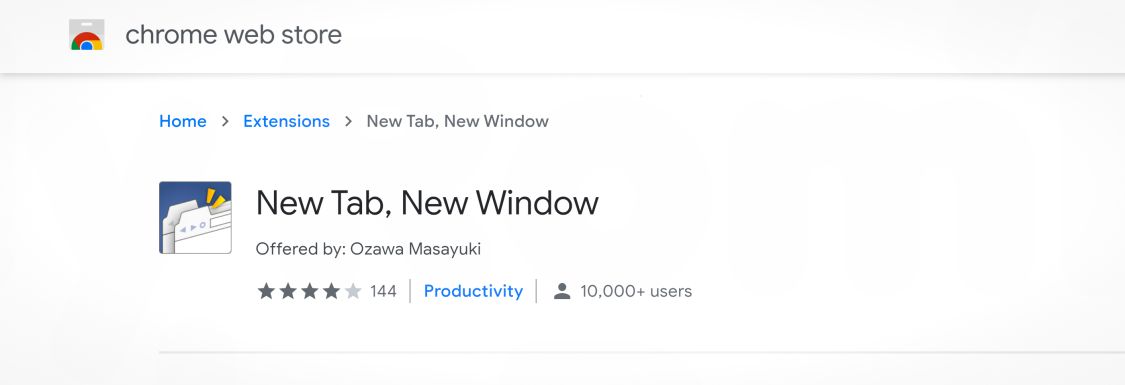
New Tab, New Window
新しくタブを開く時に常に新しいウィンドウに分けてくれる拡張機能。
ブラウザはタブが当たり前になった今、自分見たくこれをありがたがる人は少ないかも。
New Tab, New Window - Chrome Web Store
https://chrome.google.com/webstore/detail/new-tab-new-window/dndlcbaomdoggooaficldplkcmkfpgff
と言うのも、Windowsで Alt+Tab やMacのExposé《エクスポゼ》(今はMission Controlって言うのかな?)でウィンドウ一覧を表示した時に、ブラウザがタブでまとまってるとアクティブなタブのサムネしか表示されず、後ろのタブにあるページがわからないのが嫌なのです。
この拡張機能で1ウィンドウ1タブにしておくと、開いている全てのウェブページがサムネイルとして表示されて探しやすい上に、タブの切替とアプリの切替の操作が統一されるのでUX的にも優しいと思います。WindowsではAlt+Tabから要らないタブ(ウィンドウ)閉じれるようになりますしね。
20個30個とタブを開いておくスタイルだとごちゃごちゃし過ぎて使えないかも。むしろAlt+Tabした時に開いているタブが全部表示されてしまうので、整理整頓を心がけるようになりますヨ。
ちなみに、WindowsでもBetterDesktopToolというソフトを使えばExposéできるようになります。ただ、マシンのスペックによりけりなんでしょうが動作が重く、Alt+Tabを完全に置き換えるには至らない感じ。
BetterDesktopTool - Exposé and Spaces like Features for Windows
http://www.betterdesktoptool.com/
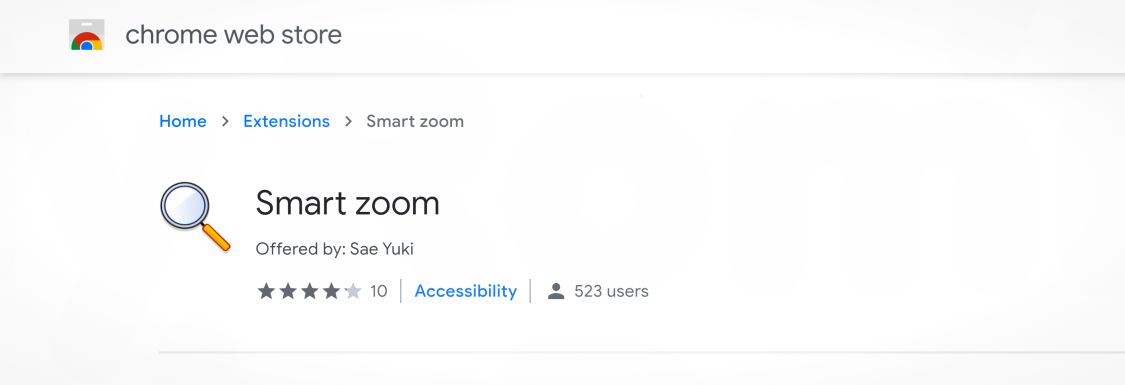
Smart zoom
ページの任意の範囲がウィンドウ幅全体になるよう良い感じで拡大表示してくれる拡張機能。
そのまんま、Macのスマートズーム(トラックパッド2本指ダブルタップで出来るやつ)です。
Smart zoom - Chrome Web Store
https://chrome.google.com/webstore/detail/smart-zoom/ppinmodbpljedinjhhpabjcbgkfmkmak
読みたい範囲で右クリック→
〈Zoom〉で出来るようになります。
これがあるのと無いのでは読みやすさがダンチ。テキストが拡大されて読みやすくなるのはもちろん、サイドバーとか余計な情報が表示されなくなるので集中できる。
動作的には標準のズーム機能( Ctrl++ / Ctrl+- )は使っておらず、ズーム倍率設定は維持されるので併用が可能。ただし元に戻すのにもう一度ポップアップメニューから
〈Zoom〉を選ばないと行けないのが少し手間。 ESC 当たりで戻せるとさらに便利そう。
もちろんMacではOSの標準機能で出来るので不要です。Windowsでも、タブレット端末だと出来たりするのかな?
ブロック系
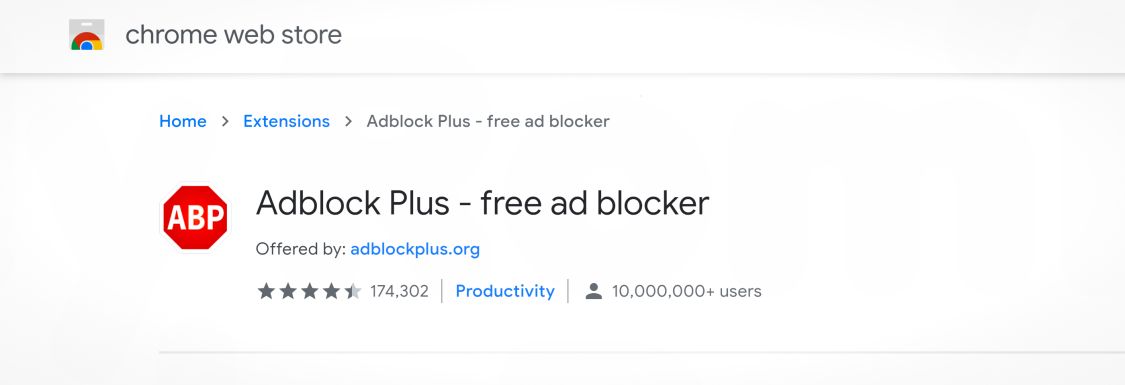
Adblock Plus - free ad blocker
入れるだけでだいたいの広告をサクッと非表示にしてくれる拡張機能。
まあ、広告が好きな人はそうそう居ないと思うので(笑)。
Adblock Plus - free ad blocker - Chrome Web Store
https://chrome.google.com/webstore/detail/adblock-plus-free-ad-bloc/cfhdojbkjhnklbpkdaibdccddilifddb
最近はこの拡張機能を検知し、「広告収入で成り立ってるからAdBlock辞めて」って言ってくるサイトも増えましたね。
サイトに広告を置くのはサイト運営者の自由、広告を拒否するのもユーザーの自由、そこでAdBlock辞めてとお願いしつつ閲覧を許可するのも、それならコンテンツは見せないぞと閲覧を拒否するのも、サイト運営者の自由。
AdBlock入れてるならコンテンツは見せないと言ってるサイトに当たった時は素直に回れ右してます。
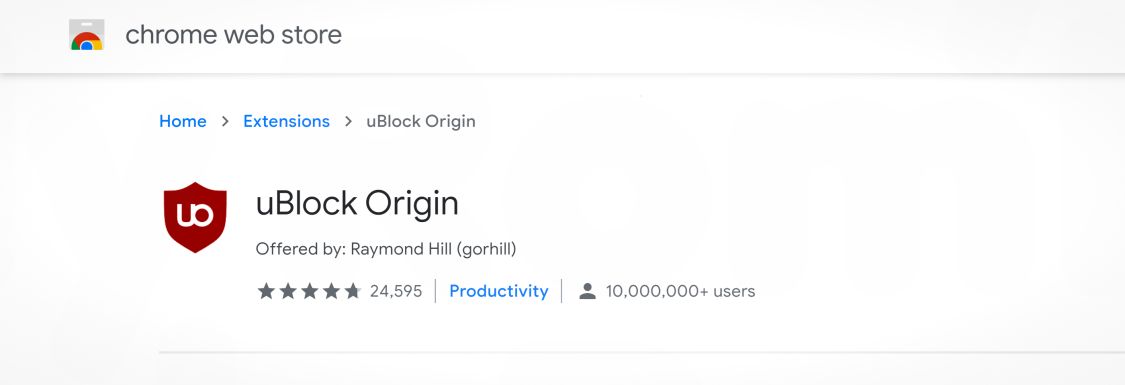
uBlock Origin
ページの構造から任意のコンテンツをパーツごとに非表示にできる拡張機能。
広告非表示だけならAdBlock Plusでいいんだけど、これを入れると例えばよく行くページの邪魔なコンテンツを非表示に出来たりします。
uBlock Origin - Chrome Web Store
https://chrome.google.com/webstore/detail/ublock-origin/cjpalhdlnbpafiamejdnhcphjbkeiagm
自分だと例えばTwitterのページでダイレクトメッセージが右下に表示されるのがウザいので非表示にしてみたり。
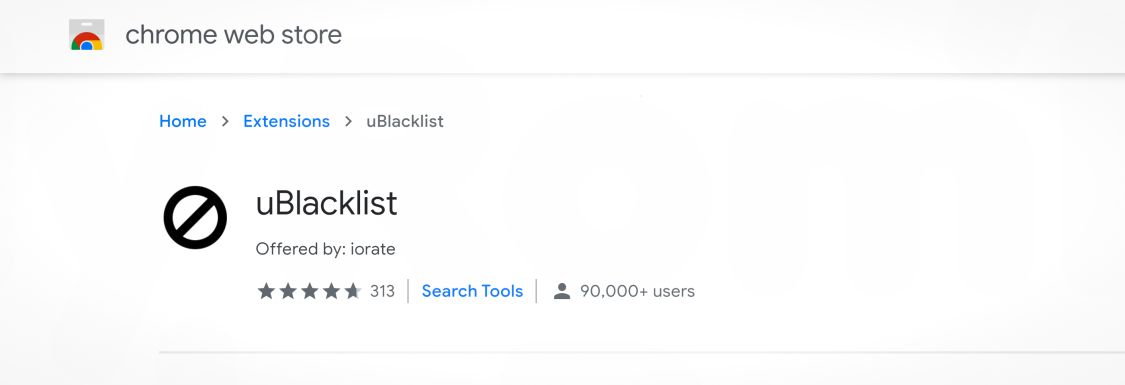
uBlacklist
Googleの検索結果から任意のサイトを除外できるようになる拡張機能。BingやDuckDuckGoにも対応。
uBlacklist - Chrome Web Store
https://chrome.google.com/webstore/detail/ublacklist/pncfbmialoiaghdehhbnbhkkgmjanfhe
検索結果の横に 〈このサイトをブロックする〉というリンクが表示されるようになるので、SEO特化型のいかがでしたか系サイトは問答無用で除外除外。
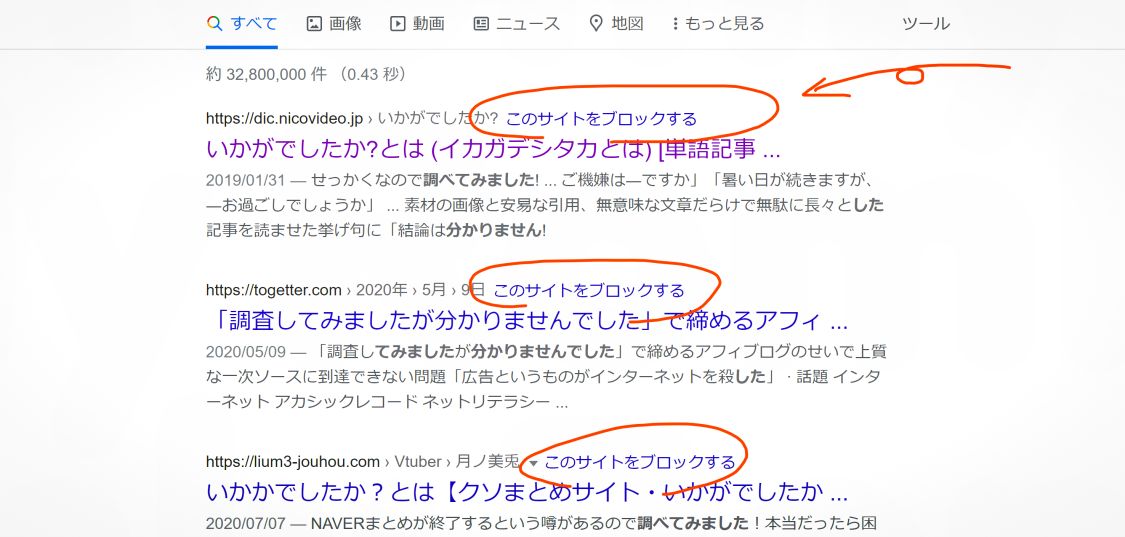
もはやネットミーム化していて、ガチのいかがでしたか系ブログ、探してみると見つからないものですね。
その他

Keepa - Amazon Price Tracker
Amazonの商品ページでその商品の価格改定履歴を見られる拡張機能。
Keepa - Amazon Price Tracker
https://keepa.com/#!
必須というほどではないですが、Amazonでお買い物するなら入れておいて損はないやつ。特にプライムデーとかタイムセールの時にセールとか言いつつ全然安くなってないインチキ野郎が可視化されて便利。
まーでもAmazonも中華商品とサクラレビューに押されてきて昔より随分使いづらくなりましたね。できるだけ使わないようにはしてるけど、相変わらず品揃えとKindleとかは強いもんなー。
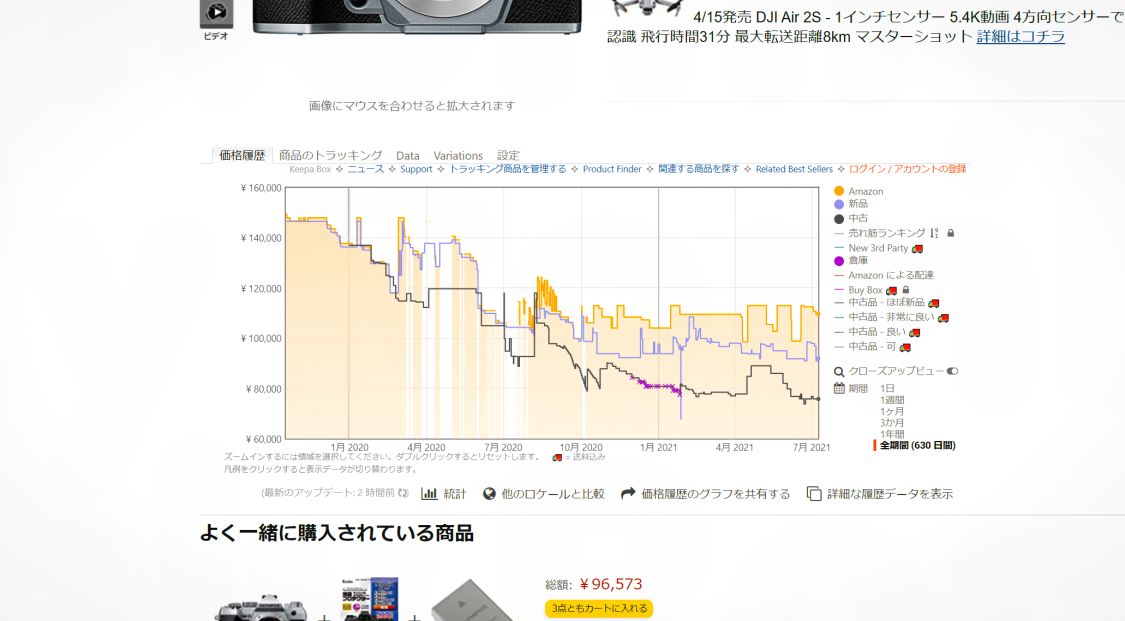
こんな感じで商品ページの途中に価格推移のチャートが表示されるようになる。便利。
この記事はここで終わりです。
読んでいただきありがとうございました。
良かったらシェアしてね!
That's all for this article. Thank you for your reading.
Please share this if you like it!